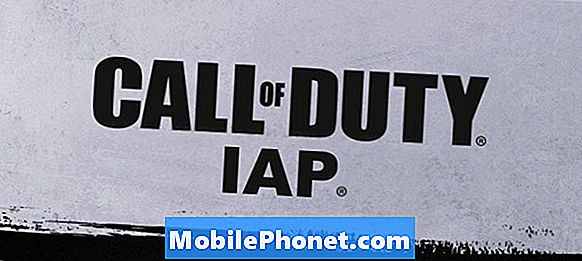![휴대전화가 Android를 잠그면 Spotify가 재생을 멈춥니다 || Spotify가 Android 2021을 계속 일시 중지함 [고정]](https://i.ytimg.com/vi/fOW53-PWr0M/hqdefault.jpg)
콘텐츠
Spotify는 Google Play 스토어에서 다운로드 할 수있는 가장 인기있는 음악 스트리밍 앱 중 하나입니다. 삼성 Galaxy S10과 같이 오늘날 시장에서 판매되는 대부분의 Android 기기에서 작동합니다. 성능이 우수한 앱이지만 특정 문제가 발생할 수있는 경우가 있습니다. 이 문제 해결 시리즈의 최신 기사에서는 화면이 꺼져있을 때 Spotify가 재생되지 않는 문제를 해결합니다.
Galaxy S10 화면이 꺼져있을 때 Spotify 앱에서 음악 재생이 중지되면 수행 할 작업은 다음과 같습니다.
아래 나열된 문제 해결 단계를 수행하기 전에 휴대 전화를 다시 시작하는 것이 가장 좋습니다. 이것은 일반적으로 전화 소프트웨어를 새로 고칠 것이므로 사소한 결함을 수정합니다.
설정 문제에서 손상된 앱 데이터에 이르기까지이 특정 문제를 일으킬 수있는 몇 가지 요인이 있습니다. 다음은이 문제를 해결하기 위해 수행해야하는 권장 문제 해결 단계입니다.
Spotify 앱의 절전 모드 방지
Galaxy S10에는 화면이 꺼져있을 때 특정 앱이 백그라운드에서 작동하지 않도록하는 설정이 있습니다. 이것은 배터리 수명을 절약하는 훌륭한 기능이 될 수 있지만 디스플레이가 꺼져 있어도 앱이 작동하기를 원할 때가 있습니다. 이것은 또한이 문제의 가장 일반적인 이유 중 하나입니다. 이 문제를 해결하려면 휴대폰이 절전 모드 일 때도 앱이 작동하도록 허용해야합니다.
- 설정으로 바로 가기.
- Device Care (이전에는 Device Maintenance라고 함)를 탭합니다.
- 왼쪽 하단에서 배터리를 선택합니다.
- Spotify 앱 찾기
- 앱을 절전 모드로 설정 (사용하지 않을 때이 앱을 즉시 절전 모드로 전환) 옵션이 꺼져 있는지 확인합니다.
앱 정보 화면에서도이 작업을 수행 할 수 있습니다.
- 설정으로 이동 한 다음 앱
- Spotify 앱 선택
- 배터리 탭
- 백그라운드 활동 허용을 전환합니다.
휴대 전화를 다시 시작한 다음 화면이 꺼져있을 때 Spotify가 음악 재생을 일시 중지하는지 확인하십시오.
Spotify에 대한 배터리 최적화 끄기
Galaxy S10에는 배터리 수명을 연장하는 몇 가지 훌륭한 기능이 있습니다. 이러한 기능 중 하나는 일반적으로 특정 앱에 적용되는 배터리 최적화입니다. Spotify가이 기능에서 제외되었는지 확인해야합니다.
- 앱> Spotify> 배터리로 이동합니다.
- 모두 선택
- Spotify를 찾아 배터리 사용량 최적화를 끕니다.
Spotify가 재생을 중지하는 문제가 계속 발생하는지 확인하십시오.
Spotify가 모바일 데이터를 사용하도록 허용
휴대 전화가 Wi-Fi 네트워크 범위 내에 있지 않은 경우 음악 재생이 중지 될 수 있습니다. 이를 방지하려면 앱에서 모바일 데이터 구독을 사용할 수 있는지 확인해야합니다.
- 설정으로 바로 가기.
- 앱으로 이동합니다.
- 앱 선택
- 모바일 데이터를 탭하십시오.
- 백그라운드 데이터 사용 허용을 전환합니다.
재생 문제가 계속 발생하는지 확인하십시오.
캐시 및 데이터 지우기
앱 자체 내에서 손상된 데이터가이 문제를 일으킬 수있는 경우가 있습니다. 이것이 범인이라면 앱의 캐시와 데이터를 지워야합니다.
- 홈 화면에서 빈 공간을 위로 스 와이프하여 앱 트레이를 엽니 다.
- 설정> 앱을 탭합니다.
- 목록에서 Spotify 애플리케이션을 탭합니다.
- 저장소> 캐시 지우기> 데이터 지우기> 삭제를 탭합니다.
문제가 계속되면 앱을 제거한 다음 Google Play 스토어에서 새 버전을 설치하십시오.
- 홈 화면에서 빈 공간을 위로 스 와이프하여 앱 트레이를 엽니 다.
- 설정> 앱을 탭합니다.
- 기본 목록에서 Spotify 애플리케이션을 탭합니다.
- 제거> 확인을 탭합니다.
- Google Play 스토어를 엽니 다.
- Spotify를 검색 한 다음 설치하십시오.
전화기의 캐시 파티션을 지우십시오.
전화기의 전용 파티션에 저장된 캐시 된 데이터가 손상 될 수있는 경우가 있습니다. 이 경우 일반적으로 전화에서 특정 문제가 발생합니다. 이것이 문제의 원인 일 가능성을 제거하려면 복구 모드에서 전화기의 캐시 파티션을 지워야합니다.
- 장치를 끕니다.
- 볼륨 크게 키와 Bixby 키를 길게 누른 다음 전원 키를 길게 누릅니다.
- Android 로고가 표시되면 세 키를 모두 놓습니다.
- Android 시스템 복구 메뉴 옵션이 나타나기 전에 '시스템 업데이트 설치 중'메시지가 30 ~ 60 초 동안 표시됩니다.
- 볼륨 작게 키를 여러 번 눌러 캐시 파티션 지우기를 강조 표시합니다.
- 전원 키를 눌러 선택합니다.
- 볼륨 작게 키를 눌러 예, 해당 항목을 강조 표시하고 전원 키를 눌러 선택합니다.
- 캐시 지우기 파티션이 완료되면 지금 시스템 재부팅이 강조 표시됩니다.
- 전원 키를 눌러 장치를 다시 시작하십시오.
문제가 계속 발생하는지 확인하십시오.
공장 초기화 수행
위의 단계로 문제를 해결하지 못한 경우 소프트웨어 결함으로 인해 발생할 가능성이 있습니다. 지금이 문제를 해결하는 가장 좋은 방법은 공장 초기화를 수행하는 것입니다. 재설정을 수행하기 전에 전화 데이터를 백업하십시오.
- 내부 메모리에 데이터를 백업합니다. 장치에서 삼성 계정에 로그인 한 경우 도난 방지를 활성화했으며 마스터 재설정을 완료하려면 삼성 자격 증명이 필요합니다.
- 장치를 끕니다.
- 볼륨 크게 키와 Bixby 키를 길게 누른 다음 전원 키를 길게 누릅니다.
- 녹색 Android 로고가 표시되면 모든 키를 놓습니다 ( '시스템 업데이트 설치 중'이 Android 시스템 복구 메뉴 옵션을 표시하기 전에 약 30 ~ 60 초 동안 표시됨).
- 볼륨 작게 키를 여러 번 눌러 '데이터 삭제 / 초기화'를 강조 표시합니다.
- 전원 버튼을 눌러 선택합니다.
- '예 — 모든 사용자 데이터 삭제'가 강조 표시 될 때까지 볼륨 작게 키를 누릅니다.
- 전원 버튼을 눌러 마스터 재설정을 선택하고 시작하십시오.
- 마스터 재설정이 완료되면 '지금 시스템 재부팅'이 강조 표시됩니다.
- 전원 키를 눌러 장치를 다시 시작하십시오.
Google Play 스토어에서 Spotify 앱을 다운로드 한 다음 문제가 계속 발생하는지 확인하십시오.
휴대 전화 나 컴퓨터에 문제가 있습니까? 이 양식을 사용하여 언제든지 문의하십시오. 도와 드리겠습니다.